Патчеры предназначены для того, чтобы вносить некоторые изменения, корректировки в работе готовых мобильных приложениях. Lucky Patcher больше известен среди геймеров, так как они чаще всего пользуются им для улучшения игры, совершения бесплатных покупок в магазинах, обладая бесконечным ресурсом в виде игровой валюты. Но даже обычным пользователям утилита интересна тем, что дает возможность блокировать рекламу, замораживать и перебирать файлы, совершенствуя их. В умелых руках утилита может стать настоящим помощникам. Поэтому в статье разберем более подробно, как пользоваться Лаки Патчер и узнаем в чем же его преимущества.
Обзор интерфейса Lucky Patcher
После установки Лаки Патчер производит сканирование устройства на наличие всевозможных программ, отсортировывая их по двум признакам: которые допустимо или нельзя изменять. При этом все отсортированные файлы ранжируются по полезности патча в порядке убывания.
Чтобы было понятно как дальше пользоваться Лаки Патчером разберем более подробно его возможности:
- При каждом включении ЛП обновляется список изменений (новости от разработчика, исправления ошибок).
- При переходе в одно из приложений раскрывается список меню, где можно выбирать дальнейшие действия.
- Распаковки и запаковка скаченных продуктов.
Настройки Патчера
Все настройки утилиты строго структурированы, что облегчает их поиск. А в дальнейшем пользоваться программой становиться довольно просто так как весь интерфейс представлен на русском языке и интуитивно понятен. Найти основное меню самой утилиты можно кликнув на три точки сверху справа.
Далее, раздел покажет две основные группы:
- Просмотр (отображение информации на экране устройства).
- Другие.
Пользуясь блоком “Другие” можно настраивать саму работу Лаки Патчера под свои интересы. Раздел довольно большой и попробуем вкратце раскрыть суть каждого компонента:
- Отключать или подключать права суперпользователя через меню “Значение проверки root”.
- Спрятать папку с утилитой для того, чтобы некоторые приложения не могли ее выявить, позволит меню “Переместить папку”.
- Сортировка файлов по количеству дней, прошедших от обновления.
- Чтобы правильно завершать работу отметьте “Подтверждать выход”.
- Быстрый старт отменит загрузку ненужных иконок при включении.
- Ускорить работу Лаки Патчера поможет отключение изображения иконок в списке меню.
- Имя APK-файлов присваивается на основании названия самого приложения. Так легче пользоваться поисковой системой или находить файл в списке.
- Скрыть уведомления от утилиты.
- Отключить проверку автообновлений софта.
- Включать и отключать вибрацию при нажатии на кнопки в Лаки Патчере.
- Скрытие рекламных баннеров в ЛП.
- Просмотр обновлений и их подгрузка.
- Информация о приложении.
В настройках есть также раздел под названием “Решение проблем”, в котором можно перейти в следующие пункты меню, настройка которых позволит более комфортно пользоваться программой:
- Установить СуперСУ.
- Обновить Базибокс.
- Создать лог для cоre-libart.jar.
- Создать лог для services.jar.
Внимание! Утилита не относится к вирусному софту, но из-за того, что она направлена на патчинг, антивирусники считают ее потенциально опасной. Поэтому не пугайтесь предупреждений системы.
Панель инструментов программы
Вдоль нижнего края Лаки Патчера располагается меню инструментов, пользоваться которым легко, прокручивая его. Триггеры включают в себя:
- Переключатели. Позволяет настроить автоматическую работу (различные варианты эмуляции, резервное копирование, проверки, зеркала).
- Инструменты (удаление покупок, блокировка баннеров, создание виртуальных папок, определение по умолчанию места установки).
- Поиск. Резервные копии (поиск по меню Лаки Патчера, хранение запасных копий).
- Пересобрать/установить (перенастрайка приложения и игры).
Переключатели
Данный триггер располагается внизу строки меню и помогает пользоваться дополнительной настройкой Лаки Патчера:
- Эмуляция проверки лицензии Гугл (раздает приложениям лицензии).
- Сервисная проверка и выдача лицензий для Гугл Плей Стор.
- Копирование Биллинга, позволяющего правильно отображать цены и описания при совершении бесплатных покупок.
- Зеркало для ИнАпп.
- Сервис покупок на Плей Стор.
- Автоматическое резервное копирование новых и обновленных приложений.
- Подключение автоматического переноса новых файлов на SD-носитель или в память гаджета.
Для того чтобы пользоваться переключателем, необходимо с левой стороны поднять или опустить его. При этом зеленым цветом загорается включенная функция, а красным отображается неактивная.
Меню приложений
Выбирая в списке интересующую игру или программу, нужно щелкнуть по ее наименованию, чтобы раскрыть меню. Пользоваться им довольно просто и интуитивно понятно, так как в названии заложен сам смысл дальнейшей работы с приложением.
- Информация. Здесь отображается все системные сведения о конкретной программе или игре.
- Запуск приложения. Нажав на эту кнопку, произойдет открытие файла.
- Меню патчей. Основной раздел, собственно для чего и создана утилита.
- Инструменты (заморозка, перенос, создание резервных копий).
- Удалить приложение.
- Очистить или сбросить все установленные настройки.
- Перенести на SD-карту.
- Панель управления (перенос пользователя в настройки приложения Андроид).
Меню патчей
Чтобы окончательно понять, как пользоваться Лаки Патчером нужно обратиться к его меню. Именно в нем находится главное данного софта.
- Удалить проверку лицензии. Можно использовать для тех приложений, которые могут работать в оффлайне, но их разработчики решили, что без интернета программа не включится. Например, подойдет для карточных игр, гонок, прослушивания музыки.
- Удалить рекламу. Лаки Патч разрешит пользоваться установленным приложением без просмотра назойливой рекламы.
- Патч поддержка для inAPP и LVL эмуляции. Использование этого меню помогает совершать различные покупки в магазине Гугл Плей.
Важно! Меню для inAPP и LVL эмуляции не позволяет пользоваться им в онлайн-играх.
- Изменить компоненты приложения. В данном разделе есть несколько вариантов, которые позволят пользоваться Лаки Патчер более комфортно:
- Ручное отключение компонентов, то есть самостоятельный выбор файлов из списка.
- Изменение с сохранением оригинальной подписи, поможет настроить определенные приложения по своему усмотрению. Например, отключение от интернета, перевод в спящий режим, запись на SD-карту и прочее.
- Изменение разрешения и активити с сохранением оригинальной подписи. Позволяет менять даже компоненты. А также доступна функция сборки приложения и дальнейшая его установка.
- Создать измененный APK. Автоматизированный раздел, дающий возможность вырезать лицензии, рекламу, изменять внутренние настройки и активити, пересобирать программы.
Как пользоваться утилитой: гайд по основным функциям
Лаки Патчер позволяет улучшать приложения, скачиваемые с Плей Маркета, настраивать их под свои требования. Многие геймеры пользуются данным софтом, чтобы совершать бесплатные покупки в играх, отключать рекламу. Ниже разберем более подробно самые востребованные функции утилиты.
Заморозка программ
При большом скачивании различных файлов память телефона или планшета перегружается, а само устройство начинает работать с торможениями. Это мешает пользоваться им комфортно и в полной мере. Лаки Патчер помогает временно заморозить софт с сохранением всех настроек, чтобы освободить место.
- Включите Лаки Патчер и в его списке выберите искомые файлы.
- Разворачиваем меню софта, длинным нажатием на его название и выбираем “Инструменты”.
- Кликнуть по “Отключить приложение (заморозить)”.
Для того чтобы опять начать пользоваться замороженной программой, необходимо пройти те же шаги. Только вместо “Отключить” высветиться “Разморозить”.
Как удалить рекламу из приложений с помощью Патчера
Постоянно всплывающая и отвлекающая картинка, спам рассылки мешают пользоваться софтом или играть в игры. Но Лаки Патчер предлагает решить эту проблему следующим образом:
- Загрузить Lucky Patcher.
- Найти и кликнуть по интересующему файлу в списке ЛП.
- Выбрать “Меню патчей”.
- Перейти в раздел “Удалить рекламу”.
- Внутри провалиться в “Удалить рекламу патчем”.
- В открывшемся списке ничего не изменять, а только нажать внизу на “Пропатчить”.
Наглядно познакомиться с инструкцией и узнать, как пользоваться меню Лаки Патчера можно в данном видеоролике:
Удаление проверки лицензии Лаки Патчером
Отключение лицензий позволяет использовать программу бесплатно и вносить в нее изменения для улучшения работы и настройки меню под свои требования. Для этого нужно:
- Запустить Лаки Патчер и найти в его списке искомый софт.
- Провалиться внутрь файла и в меню выбрать “Удаление проверки лицензии”.
- После этого кликнуть по “Автоматический режим” и “Пропатчить”.
Существует и еще один способом отключения проверки лицензий – установка модифицированной версии Гугл Плей.
- Внизу Лаки Патчера перейдите по строке меню в “Инструменты”.
- Затем, в раскрывшемся списке нужно кликнуть по “Установить модифицированный Гугл Плей”.
- Откроются все версии Гугл Плей, из которых лучше выбирать и устанавливать самую новую.
Более наглядно познакомиться с пошаговой инструкцией удаления лицензии можно через данное видео:
Как совершать бесплатные покупки в играх и приложениях с помощью Lucky Patcher
Одной из самых востребованных функций утилиты является возможность получать игровую валюту безвозмездно и без ограничений (не доступно для онлайн-игр). Чтобы пользоваться приложением в неограниченном объеме и не тратить финансы на дополнительные возможности в нем совершите следующие действия:
- В Лаки Патчер найти искомую программу и нажать по ней.
- Выбрать “Меню патчей”.
- В открывшемся меню кликнуть по строке “Патч поддержка для InApp”.
- Ничего не изменяя, внизу страницы нажать по “Пропатчить”.
Загрузка и использование пользовательских патчей
Для подключения персональных патчей, которые дают возможность пользоваться дополнительными функциями, разблокировками, необходимо войти в приложение.
- Перейдите в меню по точкам, расположенным вверху справа.
- В открывшемся окне провалиться в раздел “Скачать пользовательские патчи”.
- После начнется загрузка файлов, а по окончании процесса появиться сообщение.
- Чтобы подгрузить пользовательский патч, необходимо в списке программ найти надпись “Найден ПП” и кликнуть по ней.
Более подробно и наглядно как пользоваться меню Лаки Патчер представлено в видео:
Создание резервной копии приложения Патчером
Иногда требуется клонирование или сохранение загруженных из Google Play программ с расширением apk. И в этом поможет Лаки Патчер. Рассмотрим пошаговую инструкцию, как пользоваться ЛП для установки резервной копии:
- Зайти в утилиту и из ее меню найти нужный файл.
- Нажимаем на ее название и выбираем “Инструменты”.
- Затем кликаем по “Создать резервную копию”.
- В открывшемся окне выбрать один из вариантов: копия файла или его настроек.
LVL-эмуляция
Все игры устроены таким образом, что необходимо проходить определенные задания, чтобы достигать следующего уровня. Во многих из них потребуется приобретать дополнительные возможности, инструменты. Лаки Патчер позволяет перенастраивать софт так, что появляется не только бесплатная валюта, на и открываются все уровни для персонажа игры. Чтобы понять, как пользоваться меню для прокачивания, посмотрите в этом разделе пошаговую инструкцию.
Меры предосторожности при использовании программы
Утилита очень востребована среди геймеров, но не нужно недооценивать ее функционал. Он способен улучшить работу устройства за счет правильного подбора настроек в скачанных программах, замораживании малоиспользуемых. Чтобы безопасно пользоваться Лаки Патчер нужно соблюдать несколько правил:
- Предварительно создавайте резервную копию файла, который планируете патчить.
- Скопируйте на внешний флеш-накопитель файлы из папки System.
- Обязательно устанавливать антивирусник, в настройках которой включить Лаки Патчер в исключения.
- Если пропатченная игра или приложение работают с ошибками, торможениями и зависаниями, то лучше их переустановить.
- При работе данная утилита пользуется рут правами, поэтому необходимо открыть доступ. Но здесь заключается опасность, если пользователь начнет изменять программные файлы, то могут возникнуть проблемы в работе операционной системы смартфона.
Важно! Обязательно перед установкой Лаки Патчера рекомендуется скачать и загрузить с Гугл Плей одну из предложенных утилит: KingRoot, OneClickRoot, Nexus Root Toolkit, Unlock Root.
Lucky Patcher V8.6.6 для Android (2021)
LuckyPatcher – это взломщик для смартфонов и планшетов под управлением операционной системы Android. Программа дает возможность взлома защиты в приложениях с помощью использования патчей.
Основные возможности Лаки Патчер:
- блокировка рекламы в мобильных приложениях;
- удаление функции проверки лицензии;
- поддержка LVL-эмуляции;
- создание резервных копий.
Одним из главных преимуществ утилиты является использование пользовательских патчей для оптимизации операционной системы.
Утилита доступна только для Андроид. Программа не доступна на айфон или другие устройства под управлением iOS и Windows Phone.
Скачивание утилиты
Скачать по прямой ссылке
Прежде чем начать установку Lucky Patcher нужно скачать apk файл на компьютер. Произвести скачивание можно с наших серверов напрямую или с помощью торрент-клиента.
На нашем сайте доступна самая последняя версия программы абсолютно бесплатно на русском языке и без вирусов.
Установка
По завершению процесса скачивания нужно установить программу на телефон. Для этого загрузите apk файл с ПК на смартфон. Запустите файл после чего система предложит вам произвести установку.
Что делать если программа не устанавливается? Проверьте наличие root-прав на своем смартфоне – это главное условие для корректной установки и работы с утилитой.
Интерфейс
Запустите LuckyPatcher. При первом запуске утилита проведет сканирование приложений. Далее откроется новое окно с предупреждением о том, что Google часто определяет утилиту как вирус.
Установите галочку напротив пункта «Не показывать этот диалог» и откажитесь от запуска Play защиты.
В главном меню приложения расположен список приложений, установленных на устройстве.
В правом верхнем углу интерфейса расположена кнопка вызова меню. Здесь вы можете скачать пользовательские патчи, открыть список последних добавленных патчей, перейти в раздел настроек, посмотреть подробную информацию о программе.
В нижней части интерфейса размещена панель инструментов.
В число инструментов входя следующие возможности:
- Переключатели. Здесь можно включить эмуляцию проверки и выдачи лицензии Google Play и Billing; активировать функцию создания автоматических резервных копий, путем копирования apk файлов в отдельную папку; создавать резервные копии для новых и обновленных приложений Google Play. Для активации той или иной функции нажмите на красный переключатель, после чего он изменит цвет на зеленый, что сигнализирует о включении.
- Инструменты. В этом разделе можно заблокировать рекламу приложений, удалить все сохраненные покупки в Плей Маркет, пропатчить устройство, установить взломанный Google Play и т.д.
- Поиск. После нажатия на эту кнопку над списком приложений появится строка поиска. Введите название программы, которую хотите найти.
- Резервные копии. Функция для поиска и восстановления резервных копий.
Настройки
Окно настроек разделено на несколько разделов. Первый раздел «Просмотр» касается интерфейса LuckyPatcher.
Здесь можно выполнить следующие действия:
- Изменить размер текста со стандартного маленького на средний или большой.
- Изменить ориентацию отображения на портретный или ландшафтный.
- Сменить сортировку приложений в списке. По умолчанию стоит «По статусу». Вы можете сделать сортировку по имени (приложения будут отображаться в алфавитном порядке) или дате установки (последние установленные игр или программы будут находиться вверху списка).
- Поставить фильтр. Здесь можно отметить категории приложений, которые будут отображаться в списке на главном экране интерфейса программы.
Следующий раздел настроек – это «Другие».
В этом разделе доступны функции:
- Смена языка. Нажмите на «Язык». Откроется новое окно, где можно выбрать один из доступных языков интерфейса.
- Проверка Root. По умолчанию стоит функция автоматической проверки рут прав операционной системы. При необходимости установить root можно вручную.
- Изменить папку расположения файлов. Функция дает возможность изменить расположение папки программы LuckyPatcher, в которую сохраняются резервные копии приложений, устанавливается взломанный Google Play и т.д.
- Количество дней. Здесь можно изменить отображение приложений в верхней части списка, установленных не раньше указанного вами срока. Вы можете отключить эту функцию указав 0 дней.
- Подтверждать выход. Если галочка установлена, то при выходе из приложения система спросит вас о том, действительно ли вы хотите выполнить это действие.
- Функция быстрого старта отключает загрузку всех иконок приложений из базы данных при включении программы. Использование этой возможности может стать причиной лагов во время работы со списком.
- Для ускорения работы LuckyPatcher можно отключить все иконки приложений.
- Изменение отображения имени apk файла с названия package приложения на label.
- Следующая функция позволяет сменить иконку программы.
- Скрыть все уведомления от Лаки Патчера в панели уведомлений ОС Android.
- Отключить отображение заголовка LuckyPatcher в списке приложений.
- Выключение проверки обновлений программы и пользовательских патчей.
- Включение вибрации при нажатии на приложение в списке.
- Функция удаления рекламы из двух диалогов приложения.
- Установка SELinux. Возможность поддерживается не всеми прошивками смартфонов.
После этого раздела идут четыре кнопки:
При нажатии на кнопку «Помощь» откроется подробная инструкция по работе с программой LuckyPatcher.
Кнопка «Обновить» осуществляет поиск последних обновления утилиты. Если новая версия будет найдена системой, она предложит вам установить ее.
«Отправить Log» – позволяет отправить логи приложения разработчикам.
О программе – открывает окно подробной информации о приложении ЛакиПатчер и разработчиках. Также в этом разделе есть ссылка на официальный сайт утилиты.
Как пользоваться программой
Удаление рекламы
Единственный способ монетизации бесплатных приложений – это реклама. В некоторых играх и программах рекламные баннеры появляются так часто, что у пользователей отпадает желание продолжать пользоваться приложением. Разработчики предлагают купить VIP-аккаунт для отключения баннеров.
С помощью LuckyPatcher удалить рекламу можно бесплатно. Для этого существует два способа:
- В первом случае откройте вкладку «Инструменты». Выберите пункт «Заблокировать рекламу».
Откроется список с функциями блокировки. Отключите рекламные сервисы Google.
- Во втором случае перейдите в главное меню программы. Выберите программу в общем списке у которого вы хотите удалить рекламу. Нажмите на приложение и подождите несколько секунд пока не откроется меню управления.
Нажмите «Удалить рекламу». Откроется небольшое окно с тремя функциями: отключить сервисы Google, удалить с помощью дополнительных патчей (для использования функции нужно скачать пользовательские патчи) или отключить рекламные Activity (всплывающие баннеры в интерфейсе приложений).
Выберите пункт отключения рекламных сервисов Google.
Не путайте LuckyPatcher с AdBlock-ом. Утилита не сможет заблокировать рекламные баннеры в мобильных браузерах.
Перед тем, как удалять рекламу из игр и программ – создайте резервную копию. Иногда возможны сбои в работе приложений из-за выполнения этой функции.
Создание резервных копий
При работе с патчером можно случайно удалить или «сломать» оригинал приложения. Для этого очень важно создавать резервные копии перед тем, как начать взлом игр или программ.
Для создания резервной копии выполните следующие действия:
Выберите приложение из списка и выполните долгое зажатие на нем пока не откроется меню управления.
Нажмите «Сделать резервную копию».
Откроется окно для выбора одной из двух функций: создание копии apk файла, копия настроек. Выберите первый пункт.
После этого на устройстве появится резервная копия приложения. Теперь вы можете патчить игру или программу безопасно и в случае возникновения сбоев восстановить приложение с помощью созданной ранее резервной копии.
Для этого снова откройте меню управления нажав на приложение и выберите пункт «Восстановить из резервной копии».
Отключение ненужных приложений
Производители смартфонов и планшетов устанавливают фирменные приложения на свои устройства, которые нельзя удалить. Часть из этих приложений влияют на работу мобильного устройства, что негативно сказывается на быстродействии.
Утилита LuckyPatcher позволяет заморозить эти приложения. Для этого в главном меню программы выберите программу из списка, которое собираетесь отключить.
Нажмите на него и не отпускайте зажатие несколько секунд. Откроется меню управления. Выберите пункт «Отключить приложение (заморозить)».
Подождите несколько секунд. После этого приложение отключится, а в списке у него сменится иконка на оранжевый зачеркнутый ключ.
LVL-эмуляция для бесплатных покупок
Данная функция позволяет взломать проверку лицензии Play Market и совершать эмуляцию внутренних покупок для игры. Простыми словами, с помощью LVL-эмуляции можно совершать бесплатные покупки в играх.
В главном меню патчера нажмите на игру и подождите пока не откроется меню управления.
Выберите пункт «Патч поддержки для InApp и LVL эмуляции».
В следующем открывшемся окне оставьте все без изменений и нажмите «Пропатчить».
Функция LVL-эмуляции работает далеко не во всех игровых проектах. Так, например, вряд ли получится взламывать онлайн-игры, так как в них установлены более серьезные системы защиты.
Модифицированный Google Play
С помощью утилиты Lucky Patcher можно установить взломанный магазин приложений Google Play, который позволяет выполнять следующие действия:
- отключать проверку лицензии у игр и программ;
- отменить функцию автообновления приложений;
- убрать региональные ограничения;
- сохранить apk-файл игры или программы после отказа от совершения покупки.
Для установки взломанного Плей Маркета нужно:
- Перейти в раздел «Инструменты» в интерфейсе.
- В нижней части раздела выбрать пункт «Установить модифицированный Google Play».
- Выберите самую последнюю версию маркета из списка и нажмите «Установить».
- По завершению загрузки данных система оповестит о том, что для продолжения установки нужно применить патчи и перезагрузить устройство. Нажмите «Да».
Чтобы не поймать вирус при скачивании приложений со взломанного Плей Маркета старайтесь устанавливать только проверенные игры или программы. Не скачивайте подозрительные приложения от неизвестных разработчиков с низкой оценкой и плохими отзывами от пользователей.
Удаление проверки лицензии
Некоторые игры или программы имеют бесплатный пробный период или версию с ограниченными возможностями. Чтобы получить пользоваться всеми функциями программы или игры без покупки нужно удалить проверку лицензии.
Для этого выполните следующие действия:
- Откройте LuckyPatcher и выберите приложение из списка, в котором хотите удалить проверку.
- Нажмите на игру или программу и подождите несколько секунд пока не откроется меню.
- Выберите пункт «Удалить проверку лицензии».
- В следующем окне выберите «Автоматические режимы».
- Если вы хотите установить патч в ручном режиме, то воспользуйтесь шаблонами.
- Установите галочки возле нужных вам функций. Рекомендуется выбрать патч оффлайн проверок лицензии, подмену кода ответа от Google, финальную проверку и мелкие исправления проверки.
- Нажмите «Пропатчить» для завершения процесса.
Скачать
Утилита LuckyPatcher – безопасный способ для взлома мобильных игр и программ на устройствах под управление операционной системы Android. Программа позволяет пользоваться большей часть платных приложений бесплатно.
Основное условие, которое нужно выполнить перед тем, как начать пользоваться программой – это получить root-права для своего устройства.
Скачать по прямой ссылке
Прочтите это внимательно перед загрузкой!
Lucky Patcher не является вредоносным программным обеспечением, вирусом или вредоносным приложением, но Google может показать вам предупреждение. Отключите «Play Protect» в Play Store, чтобы скрыть это предупреждение. Многие веб-сайты и страницы используют поддельный Лаки Патчер. Поэтому обменивайтесь ссылкой этой страницы в своем блоге Это официальный сайт приложения Lucky Patcher, и вы всегда получите оригинальную версию.
Руководство по загрузке и установке:
Чтобы загрузить Lucky Patcher, вам нужно нажать на кнопку загрузки этой страницы. Если вы нажмете на кнопку загрузки, загрузка начнется автоматически.
Файл сжат в формате ZIP. Итак, вы должны извлечь ZIP-файл после загрузки. Файлы ZIP можно открыть с помощью многих приложений для файлового менеджера. Например, вы можете использовать диспетчер файлов X-plore. Если вы откроете ZIP-файл, вы найдете файл APK. Чтобы установить приложение, вам нужно открыть файл APK

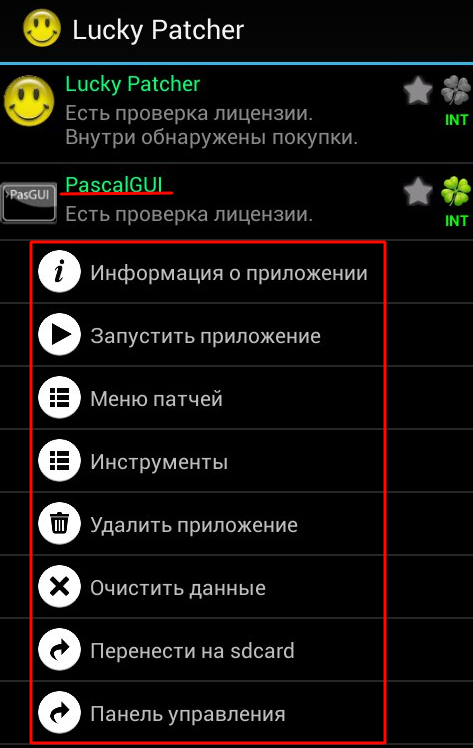
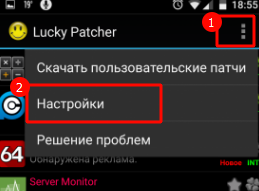
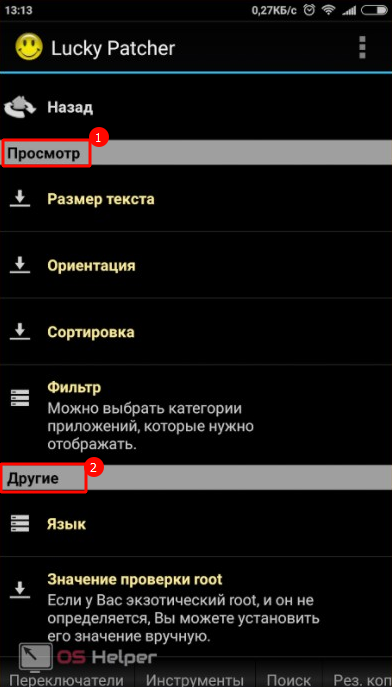
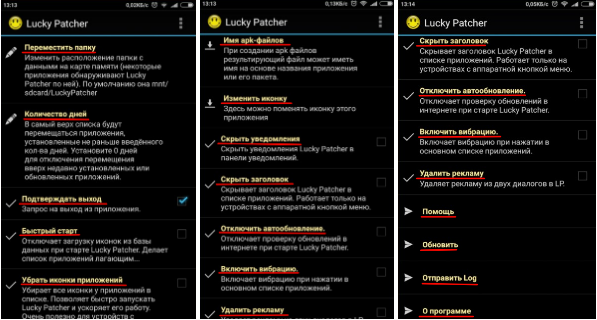
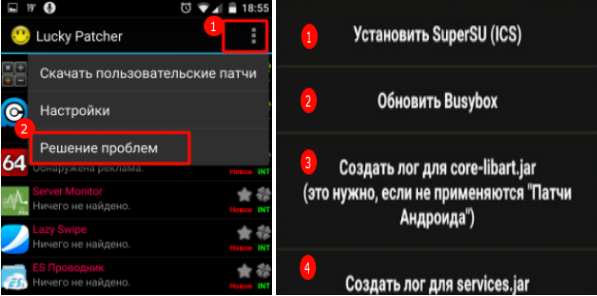
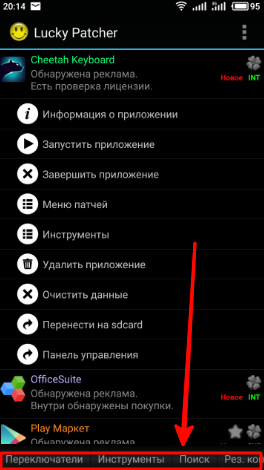
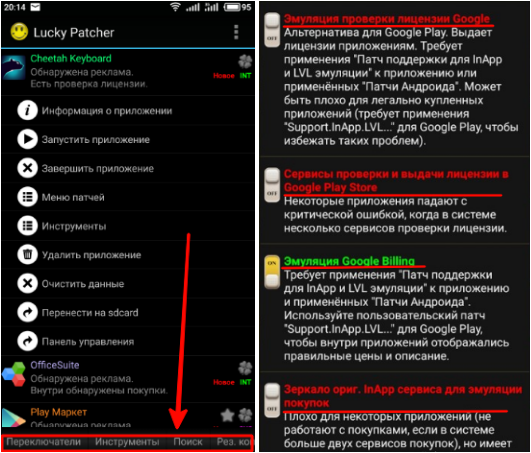
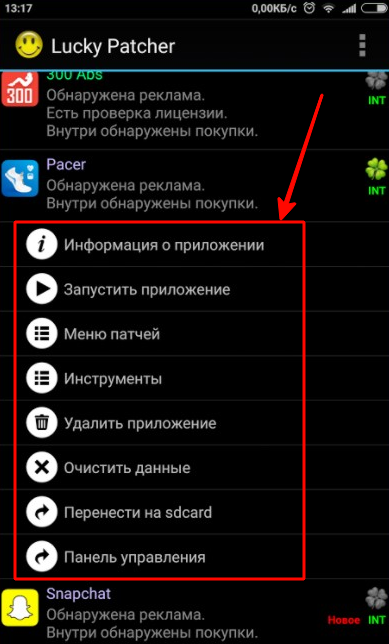
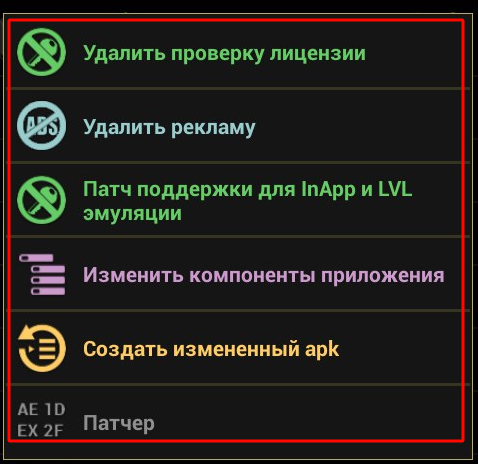
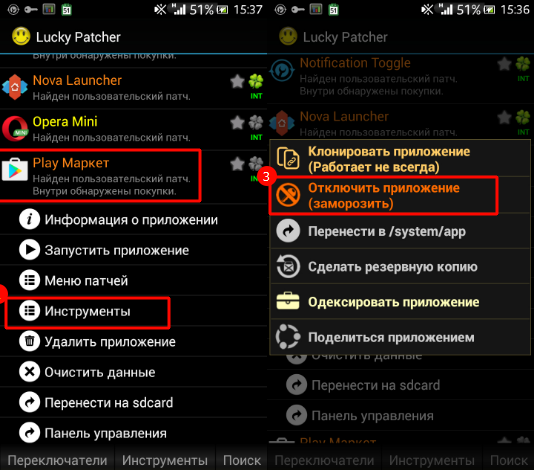
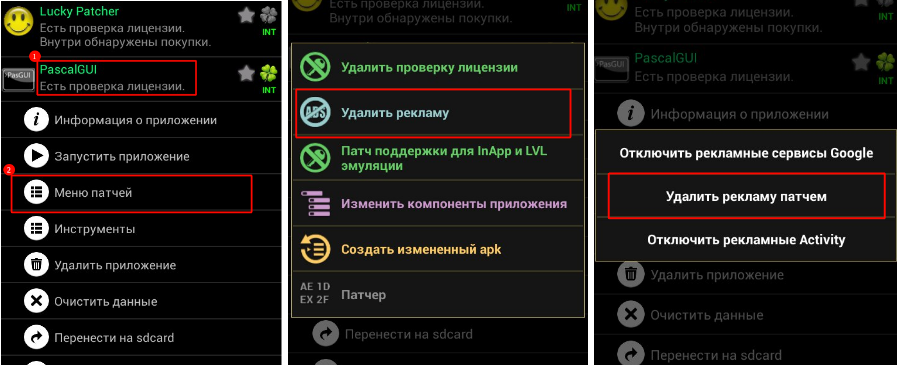
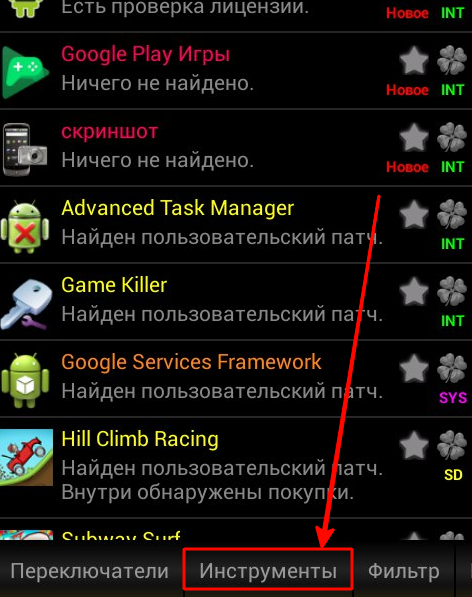
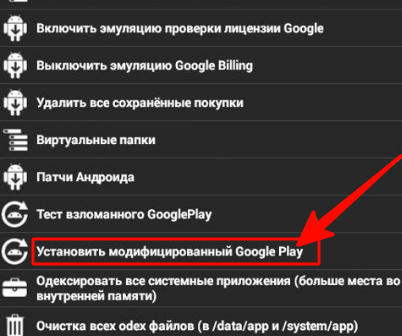
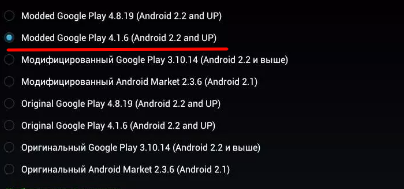
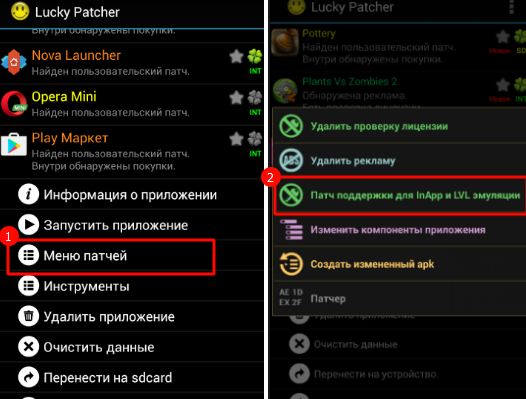
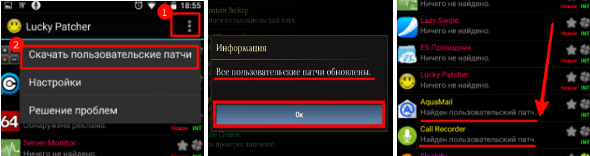
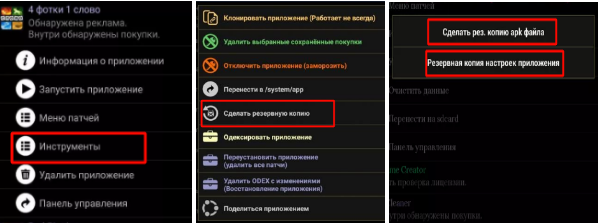


























 Откроется список с функциями блокировки. Отключите рекламные сервисы Google.
Откроется список с функциями блокировки. Отключите рекламные сервисы Google.
 Нажмите «Удалить рекламу». Откроется небольшое окно с тремя функциями: отключить сервисы Google, удалить с помощью дополнительных патчей (для использования функции нужно скачать пользовательские патчи) или отключить рекламные Activity (всплывающие баннеры в интерфейсе приложений).
Нажмите «Удалить рекламу». Откроется небольшое окно с тремя функциями: отключить сервисы Google, удалить с помощью дополнительных патчей (для использования функции нужно скачать пользовательские патчи) или отключить рекламные Activity (всплывающие баннеры в интерфейсе приложений). Выберите пункт отключения рекламных сервисов Google.
Выберите пункт отключения рекламных сервисов Google.











